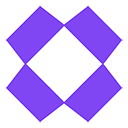免费PPT工具可通过AI自动生成动画、手动设置或导出为GIF实现生动效果。1、使用Gamma.app或Canva等在线平台,输入描述语自动生成带动画的幻灯片;2、在LibreOffice Impress中通过“自定义动画”功能精细控制进入、强调与退出效果;3、将Google Slides等工具制作的动画导出为PNG序列,再用EZGIF.com合成GIF;4、利用WPS Office免费版的“平滑”切换功能创建对象移动变形动画,注意每日使用限制。
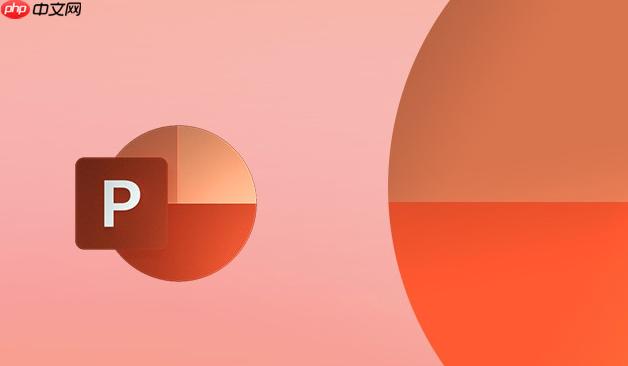
如果您希望制作一份生动的演示文稿,但受限于预算无法使用付费软件,那么了解免费PPT工具如何实现动画效果至关重要。许多免费工具虽然功能简化,但仍支持基础到中等复杂度的动画,通过巧妙的方法可以达到接近专业软件的视觉效果。
成品ppt在线生成,百种模板可供选择☜☜☜☜☜点击使用;
本文运行环境:联想小新Air 14,Windows 11
一、利用在线AI生成工具自动添加动画
部分新兴的免费在线PPT平台集成了人工智能技术,能够在生成内容的同时自动匹配相应的动画效果,无需手动设置。
1、访问如Gamma.app或Canva等提供免费套餐的在线PPT生成平台。
2、在新建演示文稿时,输入详细的文本描述,例如“创建一个关于环保主题的PPT,每页标题飞入,图片淡入”。
3、系统根据语义分析自动生成幻灯片,并为文本和图像元素自动应用推荐的进入动画,如“浮入”、“缩放”等。
4、生成后可在编辑界面微调动画顺序和触发方式,确保与演讲节奏匹配。
二、使用开源软件LibreOffice Impress手动设置动画
LibreOffice Impress是一款功能完整的免费开源演示软件,其动画系统与PowerPoint类似,适合需要精细控制的用户。
1、下载并安装最新版LibreOffice套件,启动Impress程序。
2、选中需要添加动画的文本框或图片对象。
3、点击顶部菜单的“幻灯片放映”选项卡,选择“自定义动画”。
4、在侧边栏中点击“添加”按钮,从列表中选择“进入”、“强调”或“退出”效果。
5、为同一对象叠加多个动画时,需分别添加并调整播放顺序,可设置延迟时间以实现逐字显示。
三、将静态PPT导出为动态GIF
此方法适用于需要在社交媒体分享的简短动态演示,利用免费工具将已设置好动画的PPT页面序列转换为GIF格式。
1、在支持动画的免费PPT工具(如Google Slides)中完成动画设计。
2、将演示文稿按帧导出为一系列PNG图片,确保每张图片对应一个动画状态。
3、访问免费在线GIF制作网站,如EZGIF.com。
4、上传所有图片序列,设置每帧停留时间为0.5秒,并勾选循环播放选项。
5、生成后下载GIF文件,该文件将包含原始PPT中的完整动画播放过程。
四、运用WPS Office免费版的智能动画功能
WPS Office个人版提供限时免费使用的高级动画功能,包括流行的“平滑”切换效果,适合制作流畅的页面转场。
1、打开WPS演示,创建新幻灯片或导入现有PPT文件。
2、复制当前幻灯片作为下一页,并对第二页的对象进行位置、大小或旋转角度的修改。
3、选中第二页,在“切换”选项卡中选择“平滑”效果。
4、播放演示时,对象会从第一页的位置自动移动并变形至第二页的最终状态,形成无缝动画。
5、注意免费用户可能有每日使用次数限制,建议在联网状态下操作以激活功能。